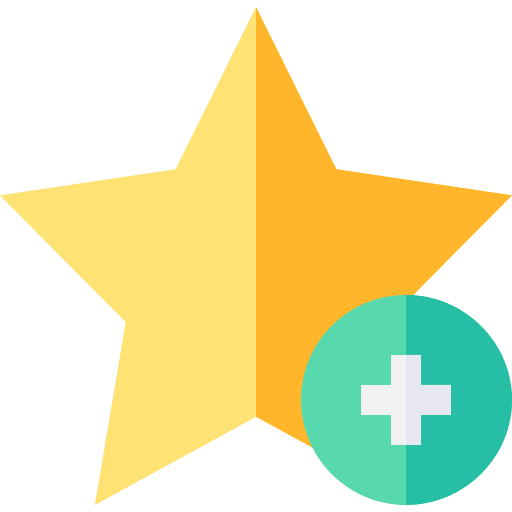Microsoft Edge 中的“收藏夹”工具栏可帮助您找到要保存以供以后访问的网站。如果您想了解如何启用或禁用收藏夹工具栏,请阅读本文。
您可以通过三种不同的方式启用或禁用 Microsoft Edge 中的收藏夹工具栏。这可以通过工具栏中的收藏夹按钮、组合键或设置来完成。
在 Microsoft Edge 中显示或隐藏收藏夹工具栏
通过按钮显示收藏夹工具栏
打开 Microsoft Edge 浏览器。单击工具栏中的收藏夹图标。在菜单中,然后单击“更多选项”菜单,该菜单可通过三个水平点识别。然后单击“显示收藏夹工具栏”。
您可以选择始终显示收藏夹工具栏。从不显示或仅在新选项卡中显示。
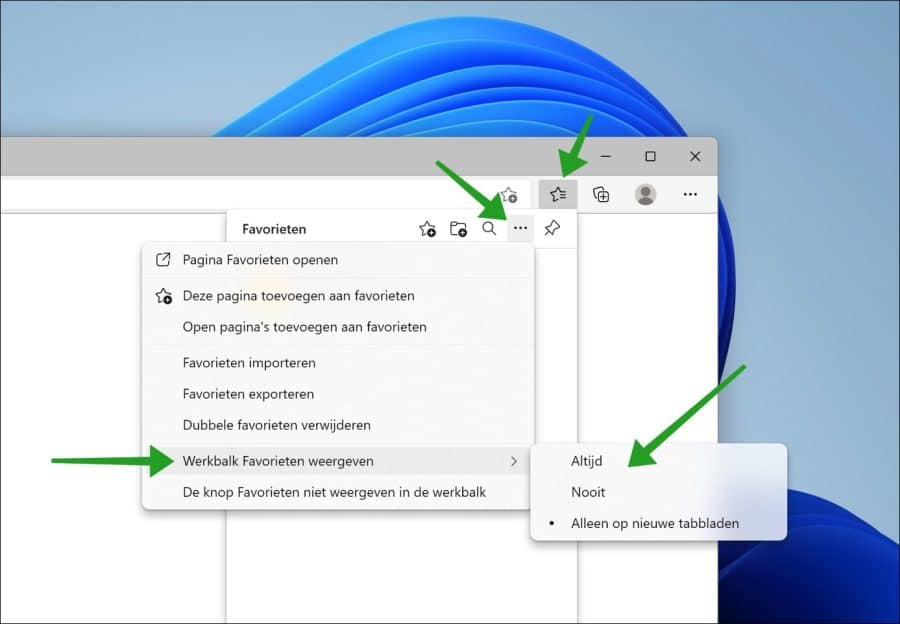
通过组合键显示收藏夹工具栏
如果要立即显示或隐藏收藏夹工具栏,请打开 Microsoft Edge。然后按 CTRL + SHIFT + B 组合键。您将看到收藏夹工具栏现已启用。如果再次按下,收藏夹工具栏将再次禁用。
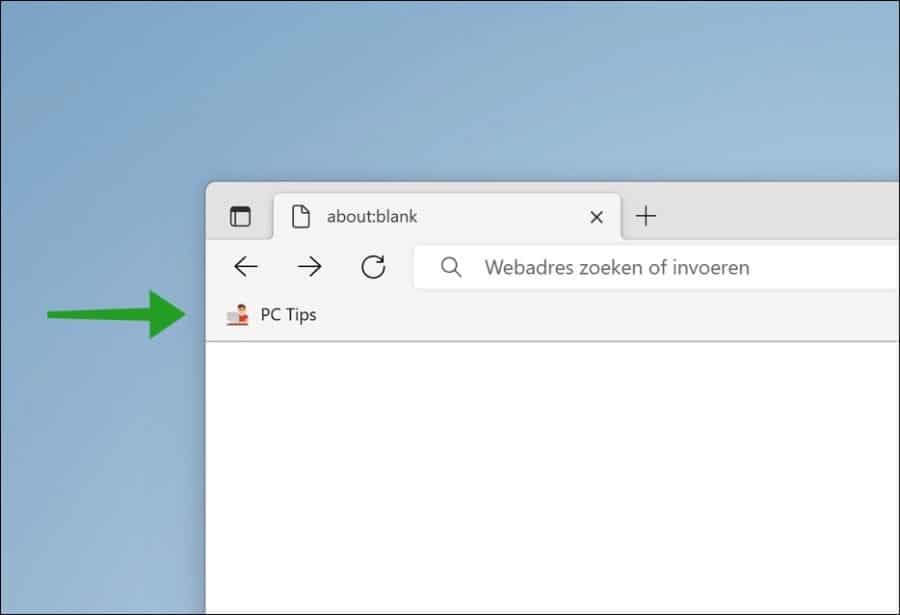
通过设置显示收藏夹工具栏
Microsoft Edge 中的设置提供了“外观”类别。在此类别中,您可以自定义工具栏。在此设置中,您还可以启用或禁用收藏夹工具栏。
在 Microsoft Edge 浏览器上。单击右上角的菜单图标。然后单击菜单中的“设置”。
在设置的左侧,首先点击“外观”。在“自定义工具栏”部分中,您将看到“显示收藏夹工具栏”选项。您可以在此处选择是否希望收藏夹工具栏始终、从不或仅出现在新选项卡上。
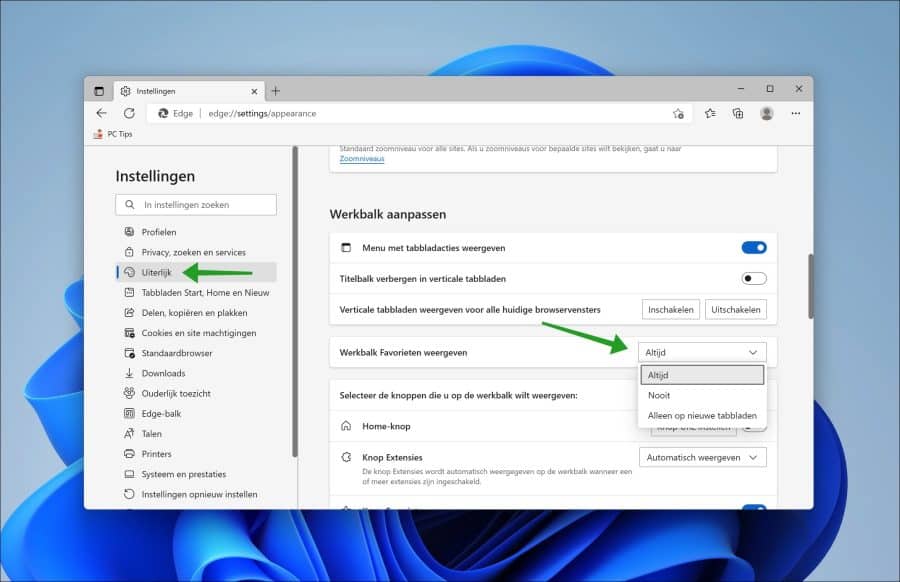
我希望这对你有帮助。感谢您的阅读!